Skorzystaj z tych tematów, aby dowiedzieć się, jak znaleźć elementy i informacje o nich. Ten rozdział zawiera następujące tematy.
Wyświetlanie listy elementów
Aby przejść do strony Lista elementów, na dowolnej stronie kliknij przycisk Elementy. Na tej stronie siatka zawiera listę wszystkich elementów znajdujących się w repozytorium Autodesk Vault . Ikona
 wskazuje element, który posiada przynajmniej jedno zlecenie zmiany.
wskazuje element, który posiada przynajmniej jedno zlecenie zmiany.
Filtry listy elementów
Aby poprawić relacje elementów występujących na liście, grupa filtrów zostanie podana na stronie.
- Opcje list Przedział czasu pozwolą wybrać z obrębu okresów czasu. Domyślnie wybrana jest opcja Ostatnie 7 dni.
- Wprowadź opcje list, aby wybrać z różnych wariantów elementów, takich jak części lub zespoły. Domyślnie wszystkie są wybrane.
- Cykl rozwojowy wyświetla opcje do wyboru z danego cyklu rozwojowego produkcji. Ten filtr nie jest dostępny, kiedy w ustawieniach wyświetlania wybrana jest opcja Wyświetl tylko zwolnione elementy.
Na liście Elementy kliknij element Numer, aby zobaczyć szczegółowe informacje o wybranym elemencie.
Karta Ogólne
Aby wyświetlić stronę szczegółów wybranego elementu, na liście Elementy kliknij element Numer. Strona Szczegóły elementu zostanie wyświetlona z wybraną kartą Ogólne.
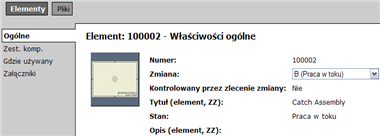
Strona Szczegóły elementu zawiera cztery karty umieszczone w lewym panelu nawigacji. Domyślnie aktywna jest karta Ogólne. Na karcie Ogólne domyślnie zostaną wyświetlone następujące pola.
- Liczba (elementów)
- Tytuł
- Kontrolowany przez zlecenie zmiany (tak/nie)
- Lista zmian
- Stan cyklu rozwojowego
- Opis
Lista zmian
Lista zmian jest umieszczona na stronie Ogólne. Zwrócone elementy do listy elementów to elementy o najbardziej aktualnej wersji. Lista zmian umożliwia dostęp do innych wersji elementów.
Karta Zestawienie komponentów
Na stronie Szczegóły elementu kliknij przycisk Zestawienie komponentów, aby zobaczyć zestawienie komponentów dla aktualnego pliku.
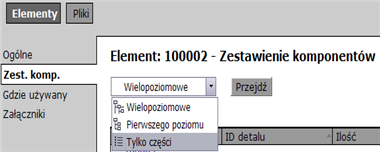
Znajdują się tam trzy dostępne widoki.
- Wielopoziomowe (domyślny) rozwija i zwija strukturę, aby pokazać zagnieżdżone części i zespoły.
- Pierwszy poziom wyświetla pierwszy poziom struktury zestawów komponentów.
- Tylko części wyświetla ogólną liczbę części, ale nie wyświetla pośrednich podzespołów.
Karta Gdzie używany
Aby zobaczyć elementy, które odnoszą się do bieżącego elementu, na stronie Szczegóły elementu kliknij opcję Gdzie używany.
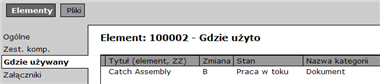
Aby zobaczyć właściwości główne elementów skojarzonych, kliknij nazwę pliku.
Karta Załączniki
Aby zobaczyć załączniki aktualnego elementu, na stronie Szczegóły elementu kliknij przycisk Załączniki.
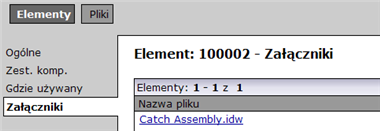
Aby zobaczyć główne właściwości załącznika, kliknij nazwę pliku załącznika.